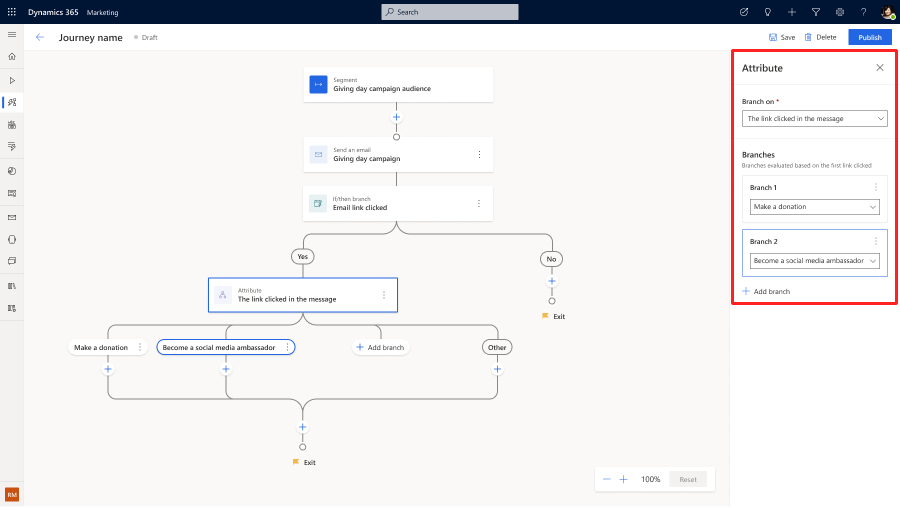Personalizar las variaciones de recorrido con múltiples ramas de recorrido
Las ramas de recorrido le permiten crear recorridos personalizados para los clientes, interactuando con ellos de diferentes maneras según quiénes son y sus acciones pasadas. Ahora, puede crear más de dos ramas en cualquier paso dado del recorrido, creando una personalización más detallada e involucrando a cada cliente de manera diferente según su perfil único y señales de comportamiento. Esto elimina la necesidad de crear complicadas ramas anidadas en cascada y facilita el análisis de los recorridos. Además, puede volver a fusionar las ramas para que los clientes puedan continuar con los pasos comunes del recorrido después de pasar por su rama especializada.
Cómo crear varias ramas de recorrido basadas en atributos definidos en desencadenadores, segmentos y público
Ejemplo: cree acciones de seguimiento personalizadas basadas en el importe de la donación desde un desencadenador de "Donación realizada" en un recorrido del cliente. El "Importe de donación" es un atributo definido en el desencadenador Donación realizada. Obtenga información acerca de cómo definir un desencadenador personalizados: Crear desencadenadores personalizados en Customer Insights - Journeys.
Una vez haya seleccionado un desencadenador para iniciar el recorrido, puede crear varias ramas con la acción mejorada Rama de atributo. Para agregar una rama de atributo, seleccione el botón + en el lienzo y, a continuación, elija Rama basada en un valor específico.
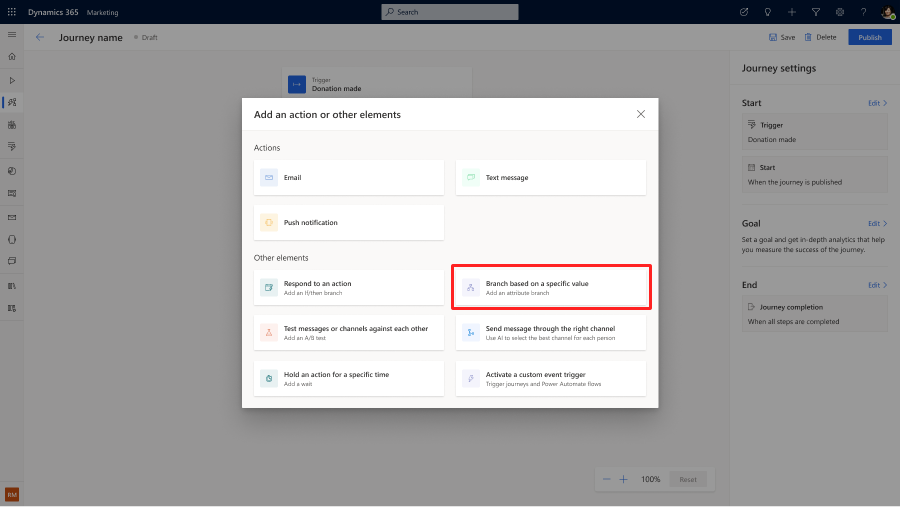
A continuación, seleccione el atributo y defina las condiciones en el panel derecho para crear ramas de recorrido.
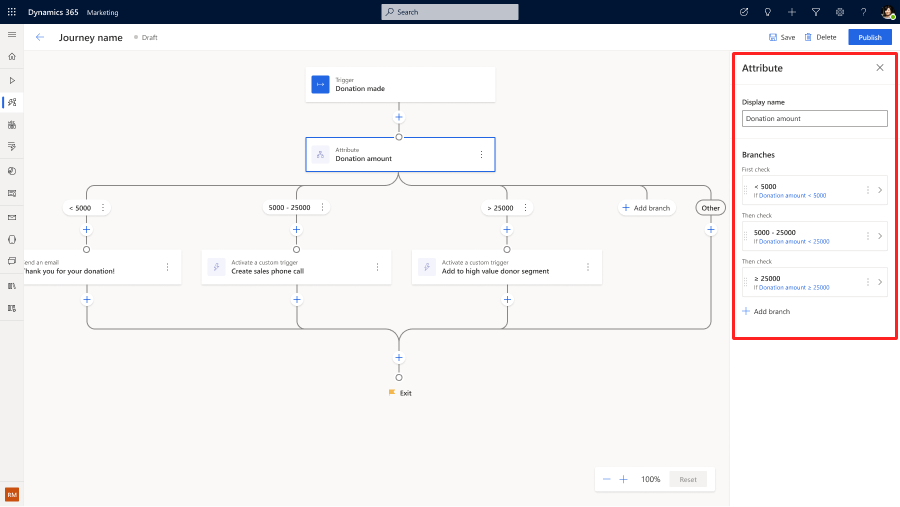
Alterne los tipos de condiciones para definir atributos en segmentos y audiencia.
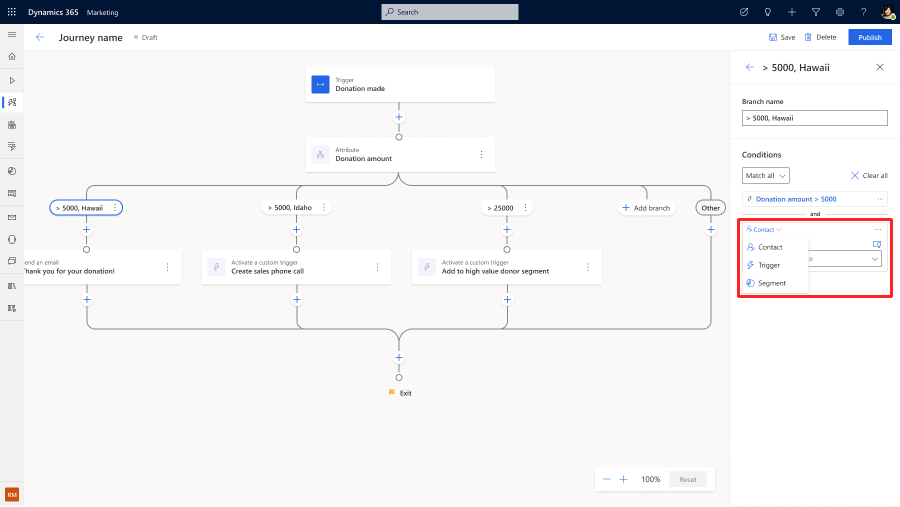
También puede mezclar y combinar diferentes tipos de ramificación para crear condiciones más complejas.
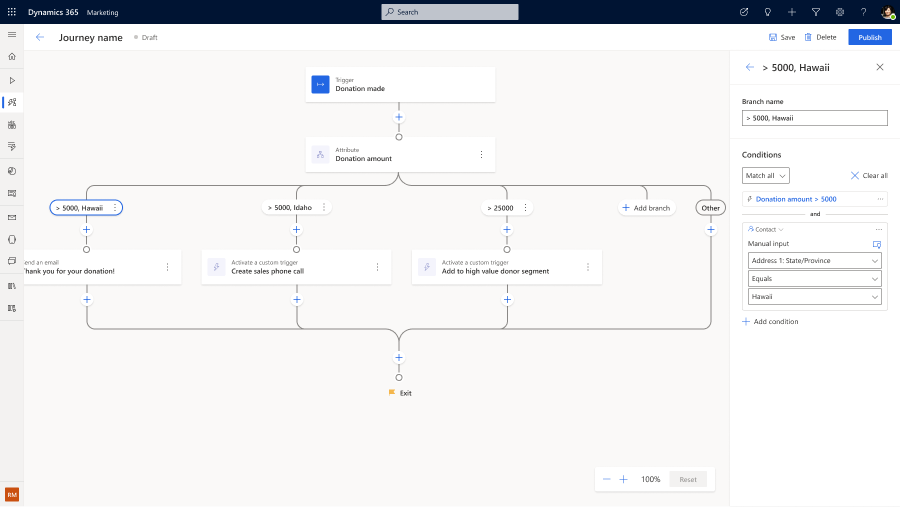
Nota
Las ramas se evalúan en orden de prioridad. El mismo cliente no bajará por varias ramas al mismo tiempo.
Cómo crear varias ramas de recorrido basadas en las interacciones del cliente con un canal
Ejemplo: cree acciones de seguimiento personalizadas después de que se haya hecho clic en diferentes vínculos en un correo electrónico de la campaña para recaudar fondos Giving Day.
Cuando haya varios vínculos definidos en un correo electrónico, el recorrido le pedirá automáticamente que cree ramas en función de las interacciones con el correo electrónico.
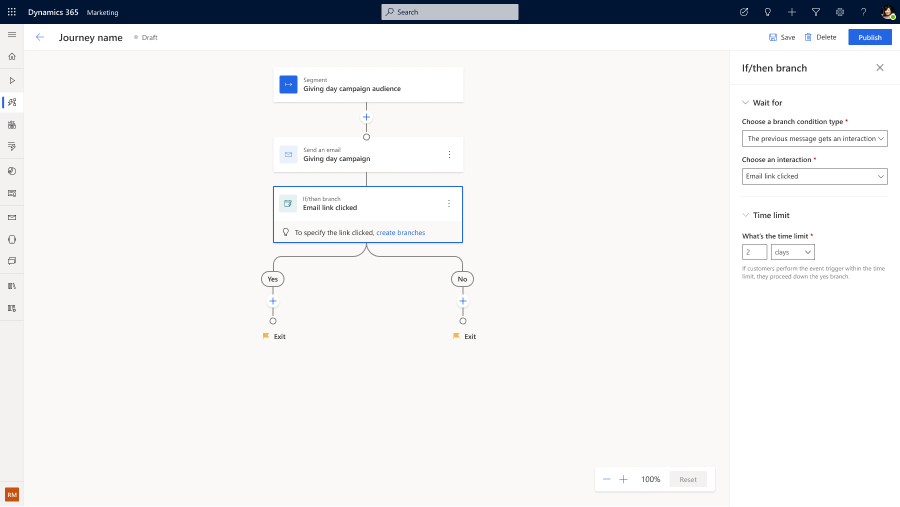
A continuación, puede seleccionar los diferentes vínculos definidos en el correo electrónico como opciones de ramificación.
También puede arrastrar y colocar las ramas en el panel lateral para definir un orden de prioridad para evaluar las ramas. El mismo cliente no bajará por varias ramas al mismo tiempo.